Di panduan ini, Anda akan belajar bagaimana mengubah kecepatan sebuah klip di DaVinci Resolve, baik untuk memainkannya lebih cepat atau lebih lambat. Ini merupakan permintaan umum dalam pengeditan video untuk meningkatkan efektivitas atau membuat keputusan kreatif. Selain itu, Anda juga akan belajar bagaimana penyesuaian kecepatan klip dapat memengaruhi pemutaran audio dan bagaimana Anda dapat mengatasinya. Mari kita mulai!
Poin Penting
- Anda dapat dengan mudah menyesuaikan kecepatan sebuah klip.
- Anda dapat menyesuaikan audio dan video secara independen.
- Jika kecepatan berbeda, hal ini dapat menghasilkan pemutaran tidak selaras.
Panduan Langkah Demi Langkah
Untuk menyesuaikan kecepatan sebuah klip, Anda harus terlebih dahulu mengidentifikasi segment yang ingin Anda edit.
Pertama-tama, pindah ke bagian klip di mana Anda ingin memutar lebih cepat atau lambat. Gunakan alat pisau cukur untuk memilih bagian klip yang diinginkan. Di sini kita dapat memilih klip yang ingin kita edit.
Setelah Anda memotong bagian yang diinginkan, klik klip untuk mendengarkannya, dan pastikan Anda memiliki keseimbangan yang diinginkan antara kecepatan dan audio. Anda dapat memutar klip untuk mendapatkan gambaran awal.
Untuk menyesuaikan kecepatan, pergilah ke opsi video di sisi kanan. Cari opsi "Speed Change". Di sini Anda dapat menyesuaikan kecepatan klip dalam persentase. Jika Anda ingin meningkatkan kecepatan, Anda dapat mengatur menjadi 200% atau bahkan lebih tinggi jika diinginkan.
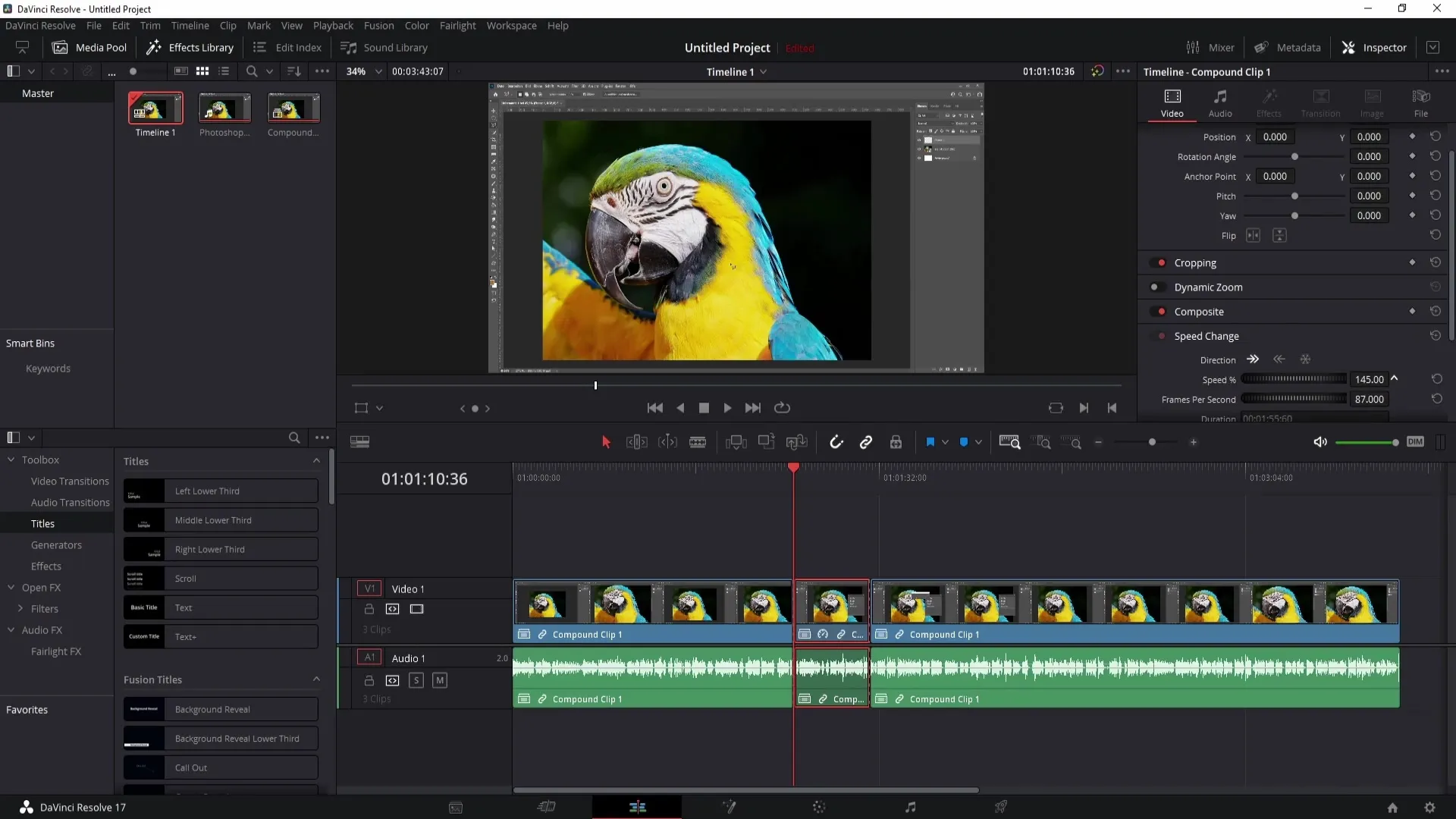
Ada berbagai cara untuk mengubah kecepatan. Misalnya, Anda bisa langsung memasukkan angka. Menggandakan klik pada bidang kecepatan memungkinkan Anda memasukkan angka tanpa harus bergerak mouse. Ini memungkinkan Anda mengatur dengan lebih presisi dan cepat. Menetapkan ke 300% misalnya menunjukkan perbedaan kecepatan dengan jelas.
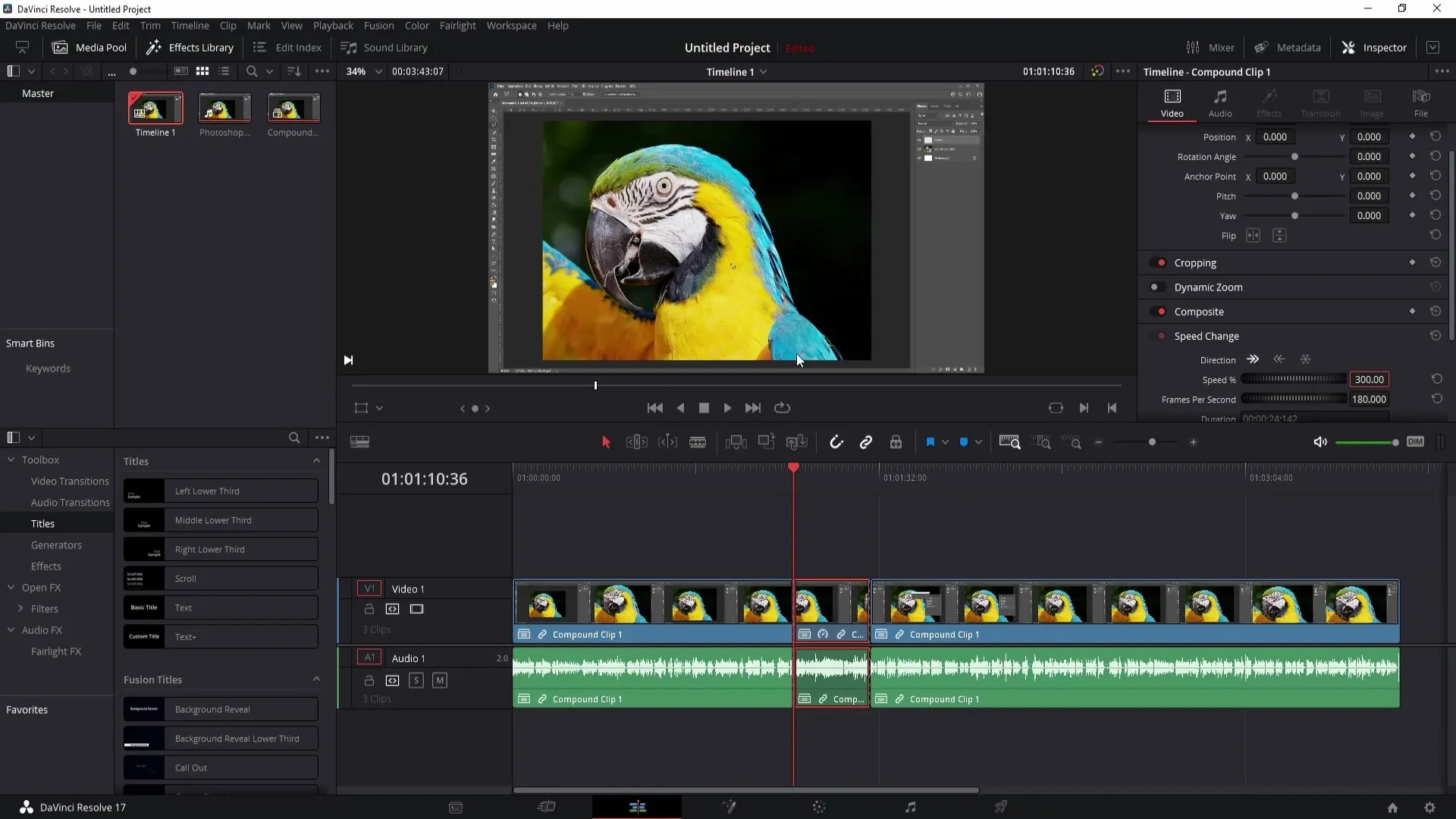
Jika Anda tidak ingin memengaruhi audio klip, Anda dapat memeriksanya dengan kembali ke kecepatan asli (100%) dan melakukan klik kanan pada klip. Di sini Anda memilih opsi "Link Clips Aufheben" untuk memungkinkan Anda mengedit audio dan video secara terpisah.
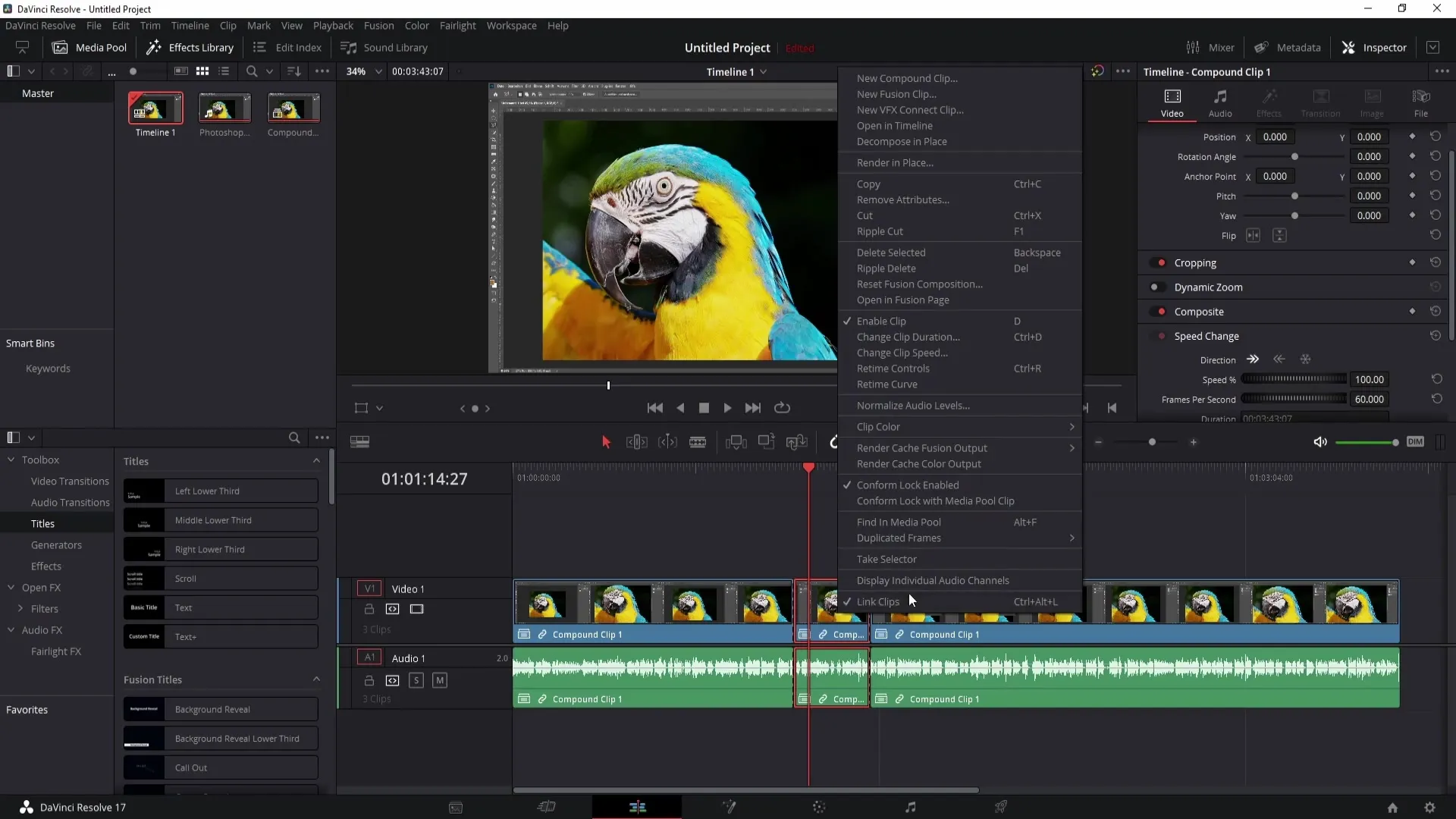
Sekarang pilih hanya klip atas, dalam hal ini video, dan sesuaikan kembali kecepatannya. Mungkin tingkatkan menjadi sekitar 300% dan mainkan kembali klip Anda. Anda seharusnya melihat bahwa suara bergerak lebih cepat, sementara suara tidak selaras dengan kecepatan video.
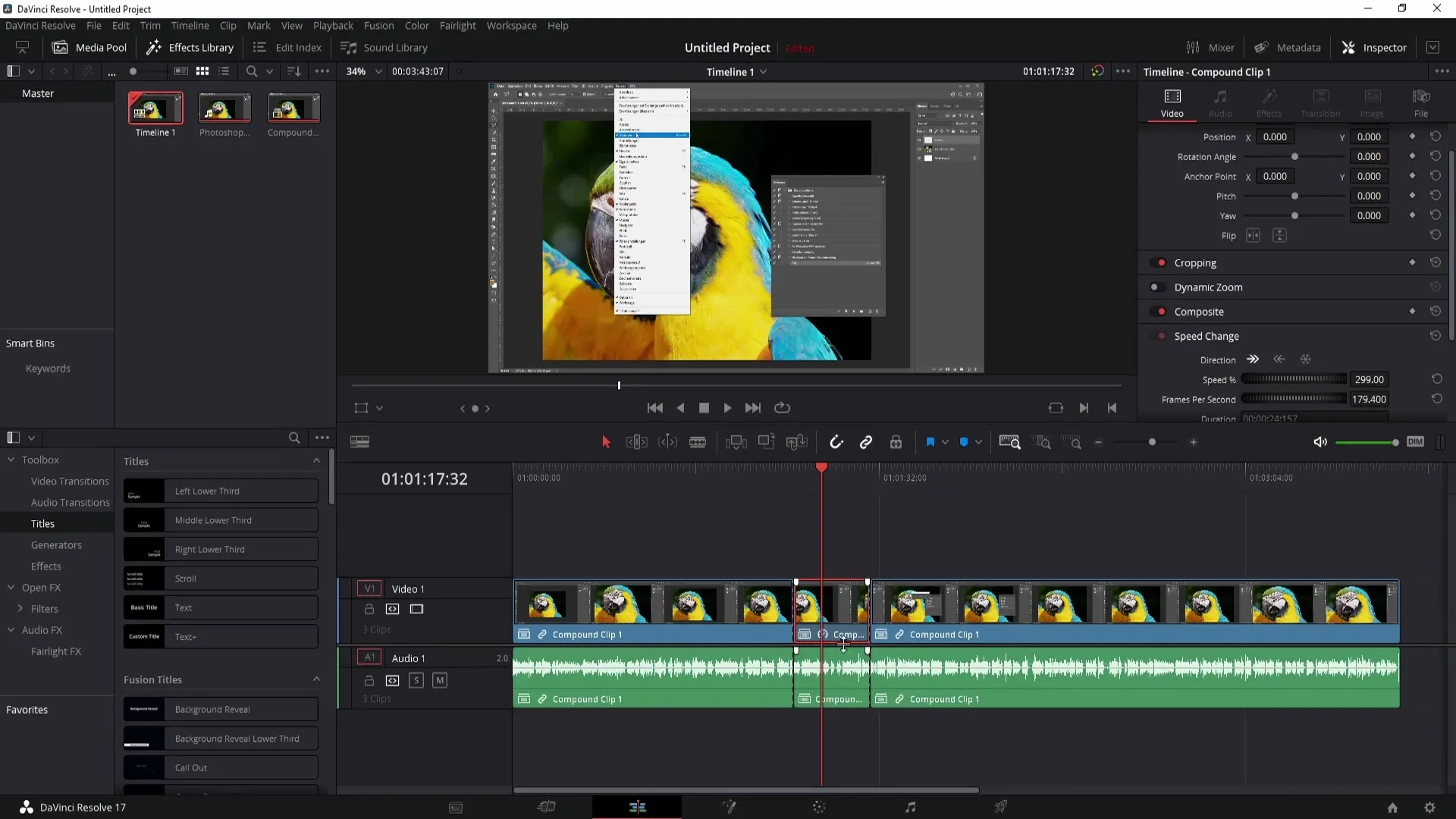
Pastikan bahwa trek audio tetap pada kecepatan 100%, sedangkan klip diatur ke 300%. Hal ini bisa bermanfaat jika Anda ingin mencapai efek dramatis, tetapi perhatikan kemungkinan masalah sinkronisasi yang mungkin timbul dari hal ini.
Ringkasan
Di panduan ini, Anda belajar cara mengubah kecepatan klip di DaVinci Resolve. Anda dapat membuat klip lebih cepat atau lebih lambat dan menyesuaikan trek audio secara independen. Pastikan untuk tetap memperhatikan sinkronisasi antara video dan audio untuk hasil optimal.
Pertanyaan yang Sering Diajukan
Bagaimana cara meningkatkan kecepatan klip di DaVinci Resolve?Pilih klip, pergi ke opsi video, dan sesuaikan "Speed Change" dengan memasukkan angka yang lebih tinggi.
Bisakah saya menyesuaikan kecepatan audio secara independen dari video?Ya, dengan melepas link klip, Anda dapat mengedit audio dan video secara independen.
Apa yang terjadi jika kecepatan audio dan video berbeda?Ini menghasilkan pemutaran tidak selaras, yang berarti trek audio dan video tidak lagi selaras satu sama lain.
Nilai-nilai apa yang bisa saya gunakan untuk kecepatan?Anda dapat mengatur kecepatan dalam persentase dari 0 hingga lebih dari 300%, tergantung pada perubahan yang ingin Anda capai.


